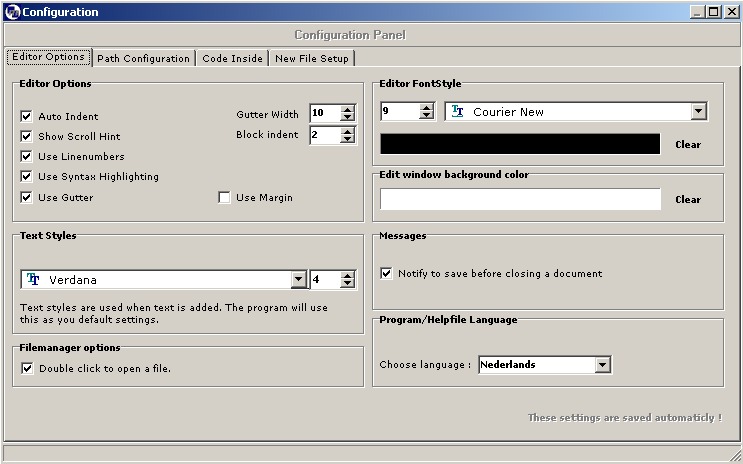
Hieronder ziet u een screenshot van het configuratie scherm.
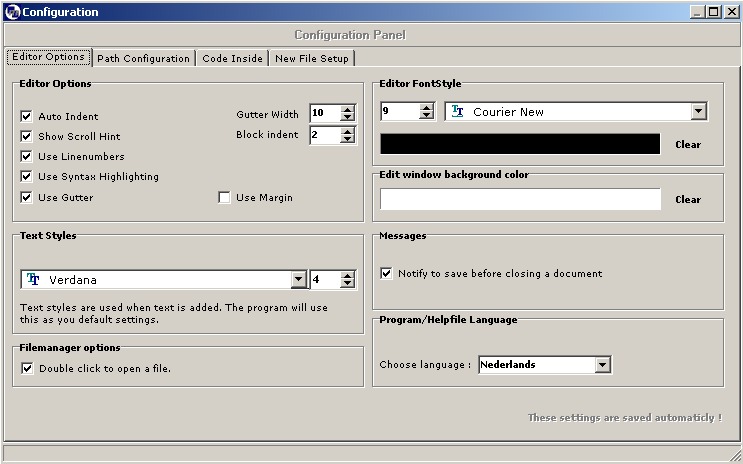
[ Editor Options ]
Auto Indent
Deze zorgt ervoor dat de text word ingeschoven.
Show Scroll Hint
Deze optie zorgt ervoor dat er in de rechter bovenhoek een tooltip naar voren komt waar het regel nummer wordt weergegeven en het karakter nummer.
Use line numbers
Als deze optie aan staat dan worden er lijn nummers weergegeven.
Syntax Highlighting
Dit zorgt ervoor dat de html code gekleurde text krijgt zodat bepaalde onderdelen makkelijker te onderscheiden zijn.
Use gutter
Dit zorgt ervoor dat er een balk aan je edit window wordt toegevoegd waar de lijn nummers in worden weergegeven.
Gutter width
De breedte van de Gutter.
Block indent
Dit geeft de indent grote aan als je block indent gebruikt met shift - Ctrl - u en unindent wordt gedaan met shift - ctrl - i dit is een handige functie zodat je je code een vorm kan geven zodat het makkelijker te lezen is.
Use Margin
Met deze optie kunt u de marges instellen van de editor.
[ Editor Options ]
Text Styles
Dit zijn de standaard text instellingen die gebruikt worden in Text formatting
Editor font style
Hier kun je het type font opgeven en de font grote die wordt gebruikt in de editor.
Edit window background color
Hier kun je de achtergrond kleur van het edit window veranderen.
Messages
Hier kun je aanvinken of je een boodschap wilt krijgen als je een document sluit welke nog niet is opgeslagen.
File Manager Options
Hier kunt u instellen of een document met een klik of een dubbel klik geopend moet worden.
Program/Helpfile Language
Hiermee stelt u de taal in van het programma en de helpfile
Path Configuration
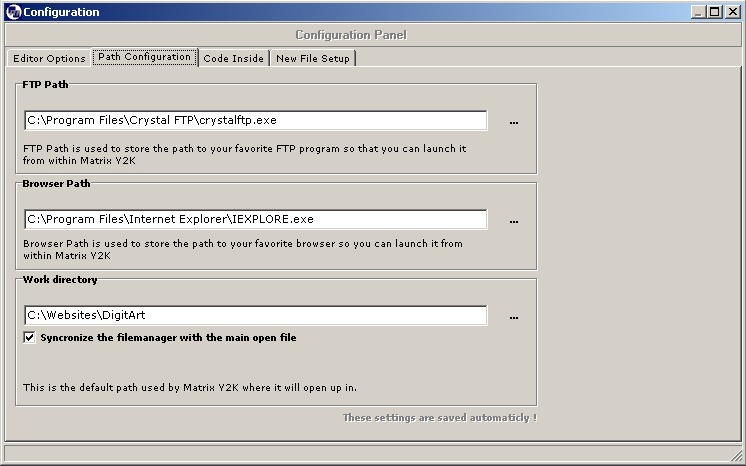
FTP Path
Hier kunt u het pad opgeven naar uw favoriete ftp programma.
Browser Path
Hier kunt u het pad opgeven naar uw favoriete browser.
Work Directory
Hier kunt u het pad opgeven waar Matrix Y2K in moet openen als het programma start.
- Syncronize the filemanager with the main open file.
wat betekent dat als de filemanger in c:\ staat dat als je dan op het open icoontje klikt dat deze dan ook in c:\ open gaat.
Code Inside
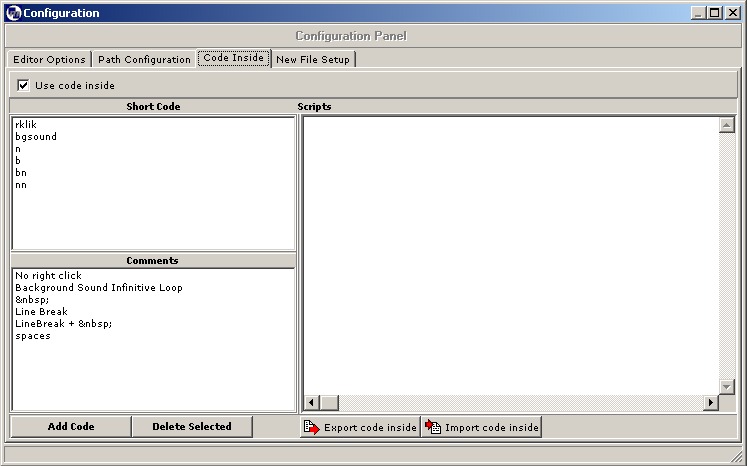
Voor meer informatie over code inside klik dan hier
New File Configuration
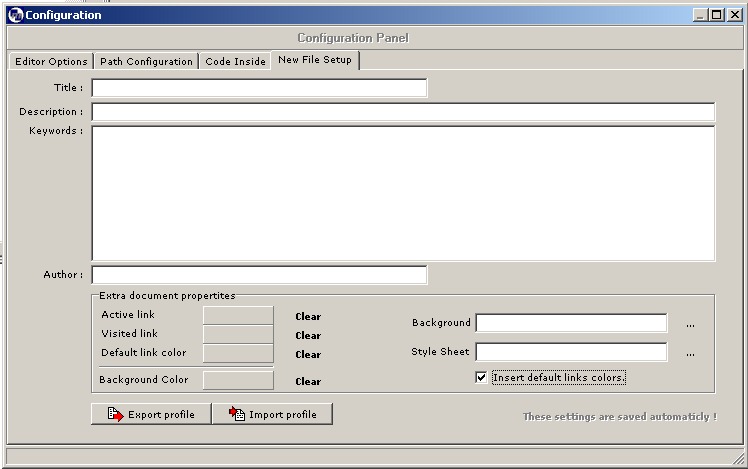
Title
Hier vul je de naam van je site in.
Description
Hier vul je een omschrijving van je site in.
Keywords
Hier kun je allerlei keywords opgeven die te maken hebben met jouw site zodat je site makkelijk gevonden kan worden door search engines.
Author
Hier vul je de naam van de autheur in dit zal degene zijn die dit nu leest of iemand anders.
Extra Document Properties
Active Link
Hier kun je een link kleur kiezen voor actieve links
Visited Link
Hier kun je de kleur opgeven voor reeds bezochte links.
Default link color
Hier kun je de standaard link kleur opgeven.
BackGround Color
Hier kun je de achtergrond kleur van je document kiezen.
Background
Hier kun je een plaatje kiezen die als achtergrond gebruikt moet worden.
Style Sheet
Hier kun je een style sheet opgeven welke allerlei kleuren voor links en dergelijk heeft.
Insert Default Link Colors
Als je een style sheet gebruikt zou je kunnen kiezen om deze optie uit te zetten omdat de link kleuren al bepaald worden in
style sheet dus heb je dus de link colors niet nodig.
Export profile
Hiermee kun je je profiel exporteren zodat je deze aan iemand anders kunt geven of als backup.
Import profile
Hiermee kun je profielen inlezen die je zelf hebt gemaakt of die je van iemand anders hebt gehad.